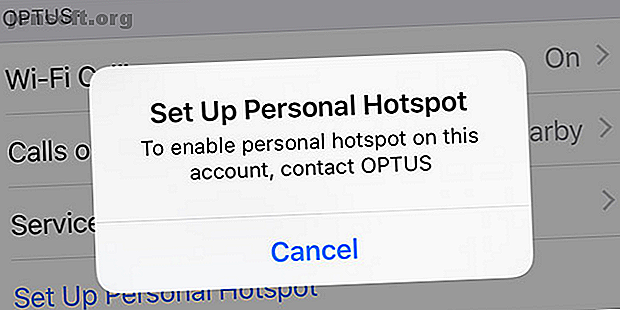
Το iPhone Hotspot δεν λειτουργεί; Πώς να καθορίσει το iPhone Tethering
Διαφήμιση
Βρείτε ότι το σημείο εστίασης του iPhone σας δεν λειτουργεί; Δεν είσαι μόνος. Δυστυχώς, τα θέματα δικτύωσης είναι ένα κοινό πρόβλημα στον κόσμο του tethering smartphone.
Εάν το iPhone σας δεν κατάφερε να ενεργοποιήσει το προσωπικό σας hotspot, το hotspot του iPhone σας δεν μπορεί να εντοπιστεί ή αντιμετωπίζετε άλλα προβλήματα hotspot, συνεχίστε να διαβάζετε. Θα εξετάσουμε πώς να διορθώσουμε το tethering του iPhone.
1. Βεβαιωθείτε ότι η Ενεργοποίηση είναι ενεργοποιημένη
Ακούγεται προφανές, αλλά είστε βέβαιοι ότι έχετε ενεργοποιήσει τη σύνδεσή σας στις ρυθμίσεις του iPhone σας; Ακόμα κι αν ήταν προηγουμένως ενεργοποιημένη, ενδέχεται να την απενεργοποιήσατε τυχαία μέσω του Κέντρου Ελέγχου ή ίσως μια ενημέρωση iOS να την απενεργοποίησε χωρίς να το γνωρίζετε. Εάν δεν είναι ενεργοποιημένη, το σημείο εστίασης του iPhone σας δεν θα είναι ανιχνεύσιμο.
Για να ελέγξετε αν είναι ενεργοποιημένο το προσωπικό σας hotspot, κατευθυνθείτε στο Settings> Cellular> Personal Hotspot και βεβαιωθείτε ότι η εναλλαγή είναι στη θέση On (Ενεργοποίηση) . Θα πρέπει να δείτε ένα μήνυμα κάτω από το οποίο λέει Τώρα Ανακαλύψτε, μαζί με το όνομα του δικτύου hotspot. Εάν δεν ήταν ενεργοποιημένη, βεβαιωθείτε ότι γνωρίζετε πώς να χρησιμοποιήσετε τη λειτουργία hotspot Πώς να χρησιμοποιήσετε τη λειτουργία Hotspot στο iPhone σας Πώς να χρησιμοποιήσετε τη λειτουργία hotspot στο iPhone σας Το iPhone σας διαθέτει μια λειτουργία hotspot που σας επιτρέπει να μοιράζεστε τα δεδομένα σας με οποιοδήποτε κινητό τηλέφωνο συσκευή. Δείτε πώς μπορείτε να το χρησιμοποιήσετε. Διαβάστε περισσότερα και στην πρώτη θέση.
( Σημείωση: Το όνομα του hotspot αντικατοπτρίζει ακριβώς το όνομα της συσκευής σας. Για να αλλάξετε το όνομα, πρέπει να κατευθυνθείτε στις Ρυθμίσεις> Γενικά> Σχετικά> Όνομα .)
Ενώ βρίσκεστε στις ρυθμίσεις hotspot, αξίζει επίσης να βεβαιωθείτε ότι ο κωδικός πρόσβασης hotspot είναι σωστός. Μπορείτε να αλλάξετε τον κωδικό πρόσβασης hotspot πατώντας τον κωδικό πρόσβασης Wi-Fi .
2. Εάν δεν υπάρχουν διαθέσιμες ρυθμίσεις δέσμευσης

Για λόγους που δεν είναι πάντοτε απολύτως σαφείς, ορισμένοι μεταφορείς απενεργοποιούν τη σύνδεση των συσκευών τους. Το πρόβλημα είναι πιο διαδεδομένο στις κλειδωμένες συσκευές που έχετε αγοράσει απευθείας μέσω του καταστήματος ενός μεταφορέα, αλλά μπορεί να συμβεί και σε ξεκλειδωμένα τηλέφωνα και tablet.
Το ζήτημα αυτό εκδηλώνεται με διάφορους τρόπους. Ενδέχεται να διαπιστώσετε ότι η επιλογή tethering είναι αποχρωματισμένη στο μενού "Ρυθμίσεις" ή ενδέχεται να δείτε ένα μήνυμα ηλεκτρονικού ταχυδρομείου που διαβάζει Για να ενεργοποιήσετε το προσωπικό σημείο πρόσβασης σε αυτόν τον λογαριασμό, επικοινωνήστε με τον [φορέα] . Συχνά, θα υπάρχει επίσης ένας περιστρεφόμενος τροχός μαζί με αυτό.
Μερικές φορές, μια γρήγορη αναζήτηση στις συχνές ερωτήσεις του μεταφορέα σας θα λύσει το πρόβλημα. Η λύση μπορεί να είναι τόσο απλή όσο η αποστολή ενός SMS στο φορέα σας για να ενεργοποιήσετε τη ρύθμιση.
Τα δεδομένα APN που λείπουν μπορούν επίσης να είναι ο ένοχος. Εάν γνωρίζετε τους κωδικούς, μπορείτε να τους προσθέσετε μεταβαίνοντας στις Ρυθμίσεις> Cellular> Cellular Data Options> Cellular Network> APN Ρυθμίσεις .
Ωστόσο, σε ορισμένες περιπτώσεις, ο μεταφορέας ενδέχεται να έχει απενεργοποιήσει οριστικά την επιλογή του λογαριασμού σας. Για περισσότερες πληροφορίες, θα πρέπει να επικοινωνήσετε με την ομάδα υποστήριξης του φορέα σας και να θέσετε το ζήτημα μαζί τους.
3. Τροφοδοτήστε τον κύκλο της συσκευής σας
Αξίζει πάντα να ακολουθήσετε τις παλιές συμβουλές για να απενεργοποιήσετε και να ενεργοποιήσετε ξανά τη συσκευή σας εάν το σημείο εστίασης του iPhone δεν λειτουργεί. Για μια πιο γρήγορη λύση, μπορείτε να δοκιμάσετε να ενεργοποιήσετε τη λειτουργία του αεροπλάνου. Ενεργοποιήστε το, περιμένετε 10 δευτερόλεπτα και, στη συνέχεια, απενεργοποιήστε το ξανά.
Θα πρέπει επίσης να προσπαθήσετε να ενεργοποιήσετε τον κύκλο της συσκευής που προσπαθείτε να συνδεθείτε στο σημείο εστίασης του iPhone σας. Θυμηθείτε, το πρόβλημα μπορεί να είναι με την άλλη συσκευή, παρά με το iPhone σας.
4. Δοκιμάστε μια διαφορετική μέθοδο σύνδεσης


Οι περισσότεροι άνθρωποι υποθέτουν ότι για να χρησιμοποιηθούν σε ένα προσωπικό hotspot, πρέπει να χρησιμοποιήσετε μια σύνδεση Wi-Fi. Αυτό δεν είναι αλήθεια. Μπορείτε επίσης να χρησιμοποιήσετε Bluetooth ή ακόμα και ένα αξιόπιστο καλώδιο USB για να κάνετε τη σύνδεση.
Δοκιμάζοντας εναλλακτικές μεθόδους σύνδεσης hotspot, μπορείτε να αποκλείσετε (ή να δημιουργήσετε!) Ένα πρόβλημα με το υλικό Wi-Fi του τηλεφώνου σας. Για να χρησιμοποιήσετε μια διαφορετική μέθοδο σύνδεσης, θα πρέπει να ενεργοποιήσετε το προσωπικό σας hotspot στις Ρυθμίσεις> Κινητά> Προσωπικά Hotspot .
Αν προσπαθείτε να χρησιμοποιήσετε τη λειτουργία Bluetooth, πρέπει να αντιστοιχίσετε το iPhone με τον υπολογιστή ή την κινητή συσκευή με την οποία προσπαθείτε να μοιραστείτε το hotspot. Σε ένα iPhone, αυτό σημαίνει ότι πρέπει να μεταβείτε στις Ρυθμίσεις> Bluetooth και να πατήσετε στο όνομα της συγκεκριμένης συσκευής.
Η διαδικασία στην άλλη συσκευή σας θα είναι συγκεκριμένη για το λειτουργικό σύστημα. Ανατρέξτε στο εγχειρίδιο ή δείτε τον οδηγό μας σχετικά με τη σύνδεση της κινητής συσκευής σας με έναν υπολογιστή με Bluetooth Πώς να συνδέσετε το κινητό σας με έναν υπολογιστή μέσω Bluetooth Πώς να συνδέσετε το κινητό σας με έναν υπολογιστή μέσω Bluetooth Χρειάζεστε να συνδέσετε το κινητό σας τηλέφωνο με έναν υπολογιστή μέσω Bluetooth; Δείτε πώς μπορείτε να ρυθμίσετε μια σύνδεση Bluetooth και να μεταφέρετε αρχεία. Διαβάστε περισσότερα για περισσότερες οδηγίες. Εάν αυτή είναι η πρώτη φορά που έχετε συνδέσει την άλλη συσκευή, ίσως χρειαστεί να περάσετε μια διαδικασία επαλήθευσης PIN.
Η χρήση ενός καλωδίου USB για σύνδεση σε ένα hotspot είναι τόσο απλή όσο η σύνδεση του τηλεφώνου σας με έναν υπολογιστή και η επιλογή του hotspot από τη λίστα των διαθέσιμων δικτύων. Το USB επωφελείται επίσης από το γρηγορότερο είδος σύνδεσης. Εάν η ταχύτητα είναι σημαντική για εσάς, αυτή είναι η καλύτερη λύση.
5. Επαναφέρετε τις ρυθμίσεις δικτύου


Το iOS προσφέρει έναν ενσωματωμένο τρόπο για τη διαγραφή των δεδομένων χρήστη και την επαναφορά των ρυθμίσεων στις εργοστασιακές προεπιλογές. Ωστόσο, μπορείτε επίσης να ακολουθήσετε μια πιο λεπτομερή προσέγγιση, αφαιρώντας μόνο ορισμένα είδη δεδομένων.
Στην περίπτωση που το προσωπικό hotspot του iPhone σας δεν λειτουργεί, χρειάζεται μόνο να διαγράψετε τις ρυθμίσεις δικτύου. Για να το κάνετε αυτό, επιλέξτε Ρυθμίσεις> Γενικά> Επαναφορά> Επαναφορά ρυθμίσεων δικτύου . Θα χρειαστεί να εισαγάγετε τον κωδικό πρόσβασης πριν το τηλέφωνο σας επιτρέψει να προχωρήσετε.
Η διαδικασία επαναφοράς θα αφαιρέσει όλες τις ρυθμίσεις Wi-Fi και φορέα και θα διαγράψει το όνομα iPhone σας. Αυτό θα σας δώσει μια κενή πλάκα για να βεβαιωθείτε ότι δεν υπήρξε εσφαλμένη ρύθμιση δικτύου προκαλώντας το πρόβλημα του hotspot.
6. Αποσυνδεθείτε από το iCloud


Μερικοί άνθρωποι ισχυρίστηκαν επίσης ότι η αποσύνδεση του λογαριασμού σας iCloud μπορεί να επιλύσει ένα προσωπικό hotspot που δεν λειτουργεί. Δεν είναι ξεκάθαρο γιατί κάτι τέτοιο θα διορθώσει ένα πρόβλημα δικτύου, αλλά αξίζει μια βολή αν δεν το λύσει τίποτε άλλο.
Για να αποσυνδεθείτε από το λογαριασμό σας iCloud, μεταβείτε στις Ρυθμίσεις> [Όνομα χρήστη]> Αποσύνδεση . Βεβαιωθείτε ότι συνδεθείτε ξανά στον λογαριασμό σας για να ενεργοποιήσετε ξανά τις υπηρεσίες.
7. Επαναφέρετε το iPhone σας
Η τελευταία λύση είναι να σκουπίσετε το λειτουργικό σύστημα μαζί με όλα τα δεδομένα των χρηστών σας και να επαναφέρετε ολόκληρο το iPhone Πώς να Επαναφέρετε Εργοστάσια Το iPhone και το iPad Πώς να Επαναφέρετε Εργοστάσια Το iPhone και το iPad σας Αναρωτιέστε πώς να επαναφέρετε το iPhone ή iPad σας από το εργοστάσιο; Δείτε πώς μπορείτε να δημιουργήσετε αντίγραφα ασφαλείας, να επαναφέρετε και να επαναφέρετε εύκολα τα δεδομένα της συσκευής iOS. Διαβάστε περισσότερα .
Μπορείτε να μεταβείτε στις Ρυθμίσεις> Γενικά> Επαναφορά> Διαγραφή Όλου Περιεχομένου και Ρυθμίσεων για να ξεκινήσετε τη διαδικασία. Εναλλακτικά, μπορείτε να επιτύχετε το ίδιο αποτέλεσμα χρησιμοποιώντας το iTunes. Ανοίξτε την εφαρμογή στον υπολογιστή σας και μεταβείτε στο [Όνομα iPhone]> Περίληψη> Επαναφορά iPhone . Βεβαιωθείτε ότι έχετε δημιουργήσει αντίγραφο ασφαλείας του iPhone σας πριν το κάνετε αυτό, ώστε να μην χάσετε τίποτα.
Επισκεφθείτε ένα κέντρο εξυπηρέτησης της Apple Next
Εάν όλα τα υπόλοιπα αποτύχουν, μπορείτε να κατευθυνθείτε σε ένα κατάστημα της Apple (ή εξουσιοδοτημένο παροχέα υπηρεσιών) και να πάρετε την ομάδα να ρίξετε μια ματιά. Υπάρχει πιθανότητα να αντιμετωπίζετε ένα ζήτημα υλικού. Εάν είστε, δεν υπάρχει λόγος να ξεφύγετε με ρυθμίσεις ή τύπους σύνδεσης, θα λύσετε την αδυναμία σας να συνδεθείτε σε ένα σημείο πρόσβασης iPhone.
Για να μειώσετε την εξάρτησή σας από τη δυνατότητα hotspot κινητής τηλεφωνίας, ρίξτε μια ματιά στο πώς να βρείτε δωρεάν πρόσβαση Wi-Fi σχεδόν οπουδήποτε Πώς να βρείτε δωρεάν απεριόριστη πρόσβαση στο Internet Wi-Fi Σχεδόν οπουδήποτε Πώς να βρείτε δωρεάν απεριόριστη πρόσβαση στο Internet Wi-Fi Σχεδόν οπουδήποτε Δεν υπάρχει τίποτα καλύτερη από τη βαθμολογία δωρεάν Wi-Fi. Εδώ είναι μερικοί τρόποι για να βρείτε δωρεάν απεριόριστο Wi-Fi, ανεξάρτητα από το πού βρίσκεστε. Διαβάστε περισσότερα .
Εξερευνήστε περισσότερα σχετικά με: Συμβουλές iPhone, Αντιμετώπιση προβλημάτων, Wi-Fi Hotspot, Wi-Fi Tethering.

